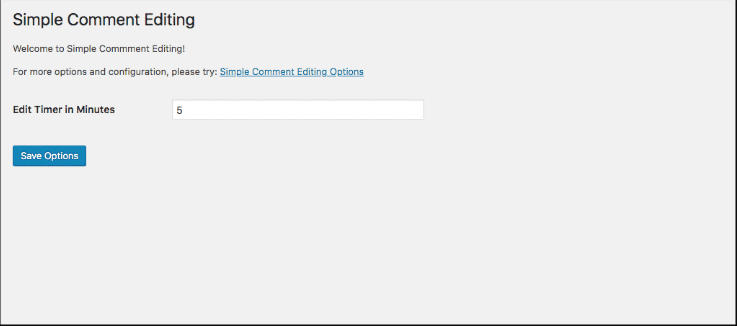آموزش اجازه دادن به کاربران برای ویرایش نظرات در وردپرس
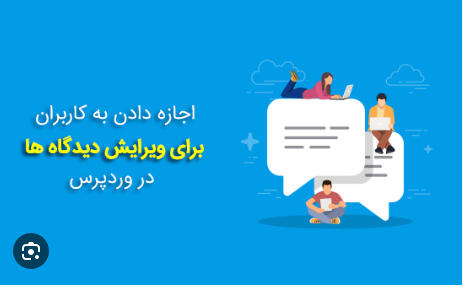
ویرایش نظرات می تواند یک معامله بزرگ برای طراحی سایت با وردپرس باشد. بسیاری از نظرات پست به این معنی است که وب سایت شما به خوبی کار می کند و محتوای شما به درستی انجام می شود. با این حال، گاهی اوقات مجبور به ویرایش نظرات وردپرس می تواند یک کار دلهره آور باشد.
اگر میخواهید در طول کار خود، با چنین مشکلاتی روبرو نشوید طراحی سایت خود را به تیم زرکیا بسپارید.
این ممکن است به دلایل مختلفی رخ دهد. به عنوان مثال، اگر از ویرایش همه نظرات خسته شوید و بخواهید به کاربران فرصتی برای ویرایش نظرات خود بدهید، چه؟
فعال کردن این عملکرد به کاربران اجازه میدهد تا برگردند، املا و دستور زبان را تصحیح کنند، نظر خود را بهروزرسانی کنند یا هر کاری را که لازم است انجام دهند. این همچنین به شما آزادی بیشتری میدهد تا فقط نظرات را نظارت کنید و نگران چیزهای دیگری نباشید که در مکالمه دخیل هستند.
بیایید نگاهی گذرا به نحوه فعال کردن ویرایش نظرات کاربران در وردپرس بیندازیم.
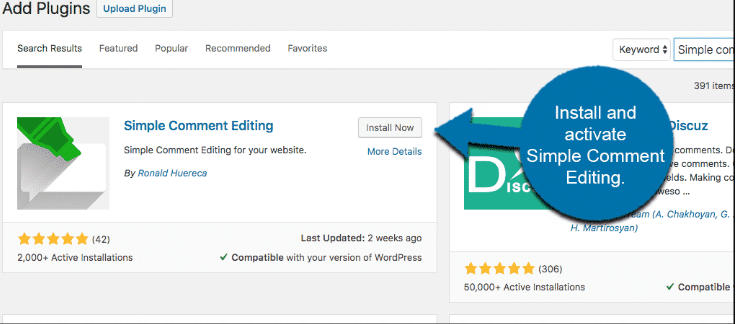 اساساً افزونه Simple Comments Editing به کاربران وردپرس این امکان را می دهد که نظرات خود را در یک بازه زمانی که توسط شما در قسمت مدیریت وب سایت وردپرس تعیین می شود اضافه، حذف یا ویرایش کنند.
اساساً افزونه Simple Comments Editing به کاربران وردپرس این امکان را می دهد که نظرات خود را در یک بازه زمانی که توسط شما در قسمت مدیریت وب سایت وردپرس تعیین می شود اضافه، حذف یا ویرایش کنند.
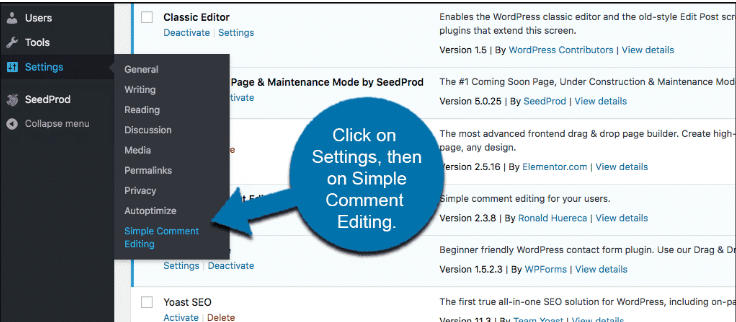 می توانید گزینه معمولی را از مخزن افزونه وردپرس دانلود و نصب کنید. سپس مدت زمانی را انتخاب کنید که می خواهید کاربران بتوانند نظرات را ویرایش کنند. پیشفرض پنج دقیقه است، اما میتوانید تنظیم زمان خود را ایجاد کنید.
می توانید گزینه معمولی را از مخزن افزونه وردپرس دانلود و نصب کنید. سپس مدت زمانی را انتخاب کنید که می خواهید کاربران بتوانند نظرات را ویرایش کنند. پیشفرض پنج دقیقه است، اما میتوانید تنظیم زمان خود را ایجاد کنید.
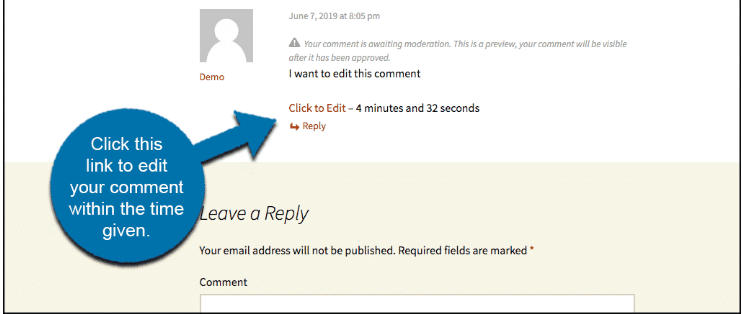 ویرایش ساده نظرات را نصب و فعال کنید
پس از نصب و فعال شدن افزونه بر روی Settings > Simple Comment Editing کلیک کنید. این در نوار مدیریت سمت چپ در باطن وب سایت وردپرس شما قرار دارد.
ویرایش ساده نظرات را نصب و فعال کنید
پس از نصب و فعال شدن افزونه بر روی Settings > Simple Comment Editing کلیک کنید. این در نوار مدیریت سمت چپ در باطن وب سایت وردپرس شما قرار دارد.
ویرایش نظرات را در وردپرس فعال کنید
برای اینکه کاربران در سایت وردپرس خود بتوانند نظرات خود را ویرایش کنند، ما از یک افزونه کوچک عالی به نام ویرایش ساده نظرات استفاده می کنیم. این افزونه یک نصب سریع است و دارای عملکردهای بسیار متفاوتی است.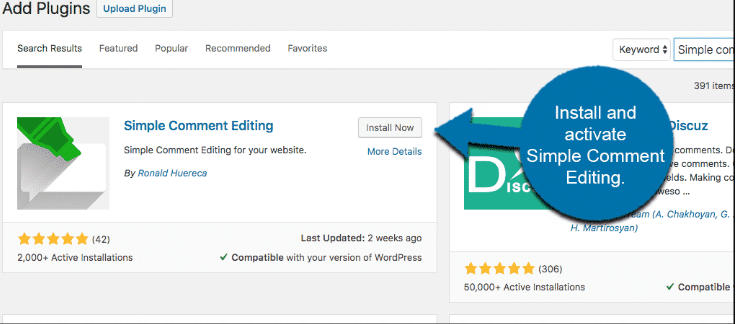 اساساً افزونه Simple Comments Editing به کاربران وردپرس این امکان را می دهد که نظرات خود را در یک بازه زمانی که توسط شما در قسمت مدیریت وب سایت وردپرس تعیین می شود اضافه، حذف یا ویرایش کنند.
اساساً افزونه Simple Comments Editing به کاربران وردپرس این امکان را می دهد که نظرات خود را در یک بازه زمانی که توسط شما در قسمت مدیریت وب سایت وردپرس تعیین می شود اضافه، حذف یا ویرایش کنند.
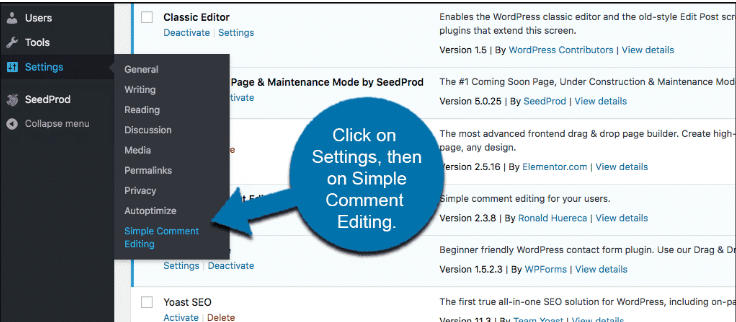 می توانید گزینه معمولی را از مخزن افزونه وردپرس دانلود و نصب کنید. سپس مدت زمانی را انتخاب کنید که می خواهید کاربران بتوانند نظرات را ویرایش کنند. پیشفرض پنج دقیقه است، اما میتوانید تنظیم زمان خود را ایجاد کنید.
می توانید گزینه معمولی را از مخزن افزونه وردپرس دانلود و نصب کنید. سپس مدت زمانی را انتخاب کنید که می خواهید کاربران بتوانند نظرات را ویرایش کنند. پیشفرض پنج دقیقه است، اما میتوانید تنظیم زمان خود را ایجاد کنید.
ویرایش نظرات ساده را نصب و فعال کنید
برای فعال کردن ویرایش نظرات وردپرس باید افزونه Simple Comment Editing را نصب و فعال کنید.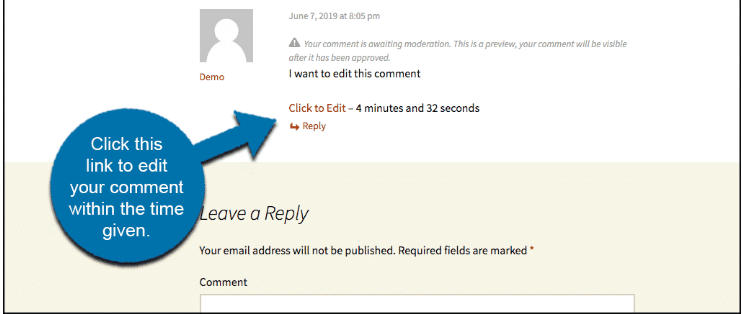 ویرایش ساده نظرات را نصب و فعال کنید
پس از نصب و فعال شدن افزونه بر روی Settings > Simple Comment Editing کلیک کنید. این در نوار مدیریت سمت چپ در باطن وب سایت وردپرس شما قرار دارد.
ویرایش ساده نظرات را نصب و فعال کنید
پس از نصب و فعال شدن افزونه بر روی Settings > Simple Comment Editing کلیک کنید. این در نوار مدیریت سمت چپ در باطن وب سایت وردپرس شما قرار دارد.